請注意::這篇文章的翻譯只是為了方便而提供。譯文透過翻譯軟體自動建立,可能沒有經過校對。因此,這篇文章的英文版本應該是包含最新資訊的管理版本。你可以在這裡存取這些內容。
使用X Streams (測試版)
上次更新時間: 五月 6, 2024
可与下列任何一种订阅一起使用,除非有说明:
|
|
| 舊版 Marketing Hub Basic |
建立X訊息串後,你可以查看訊息串中的文章並與之互動。
在您開始之前
請注意以下事項:
- 若要在HubSpot中建立X串流,你需要連結X帳戶,然後選擇報告所有來源發佈的文章。
- 您無法透過HubSpot根據私人X清單建立串流。
- 你的X訊息串只會顯示過去7天的文章。
- X串流最多可能需要4小時才能更新新活動。
建立新的X串流
若要建立新的X串流:
- 在你的 HubSpot 帳戶中,瀏覽「行銷」>「社群」。
- 按一下監測索引標籤。
- 在左側邊欄選單的X串流下方,按一下建立串流。
- 設定新的X串流:
- 串流名稱:輸入X串流的名稱。
- 顯示文章來源:選擇你可以監控的文章選項。 有三種選項可供選擇:
-
- 選擇帳戶:選擇要監控串流的X帳戶。
- 包含:輸入一個或多個要聆聽的關鍵字。
- 使用逗號或制表符分隔多個關鍵字。
- 如果你輸入多個關鍵字,如果文章包含你輸入的任何關鍵字,則會包含在訊息串中。
- X串流使用X搜尋API傳回結果。 X建議您將搜尋範圍限制為10至15個關鍵字。 超過此限制的關鍵字可能無法使用。
-
通知頻率:發生匹配時通知特定收件人。
- 若要選擇應傳送通知電子郵件的時間,請點擊通知頻率下拉式選單。 然後選擇「無」、上午8:00或上午8:00及下午4:00。
-
-
- 若要選擇帳戶中應傳送通知電子郵件的使用者,請按一下「通知使用者」下拉式選單。 然後,從您的HubSpot帳戶中選擇一個用戶。
- 若要選擇帳戶中應傳送通知電子郵件的使用者,請按一下「通知使用者」下拉式選單。 然後,從您的HubSpot帳戶中選擇一個用戶。
-
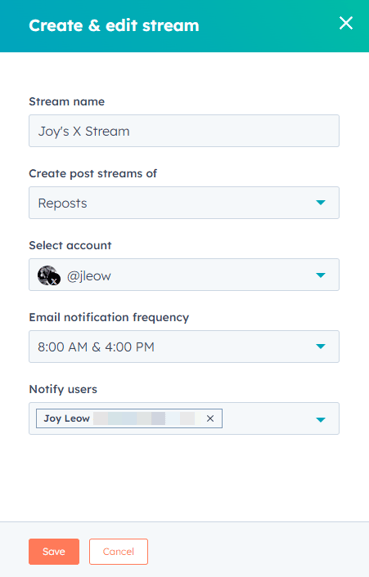
-
- 若要顯示其他選項,請按一下進階選項。 如果你已選取「所有X」,你可以設定以下任何選項:
- 必填關鍵字:你的訊息串只會傳回包含在此欄位中輸入的關鍵字的文章。 舉例來說,如果你有「冰淇淋」和「冷凍酸奶」這兩個短語的串流監控功能,你可以新增「free to monitor」這個必要關鍵字,以監控任何有關免費冰淇淋或免費冷凍酸奶的貼文。
- 排除關鍵字:你的訊息串只會包含不包含此關鍵字的文章。 以免費冰淇淋為例,新增冰淇淋作為排除關鍵字會排除任何同時提及冰淇淋的帖子。
- 從這些帳戶隱藏文章:你的訊息串將從你在此處新增的帳戶中排除文章。 舉例來說,你可以使用此選項來篩選員工的文章。
- 撰寫內容:你的訊息串將包括符合你標準的文章,但前提是這些文章是以你在此處選擇的語言發佈。
- 忽略轉貼:勾選此核取方塊,即可忽略並從串流中排除轉貼。
- 若要顯示其他選項,請按一下進階選項。 如果你已選取「所有X」,你可以設定以下任何選項:
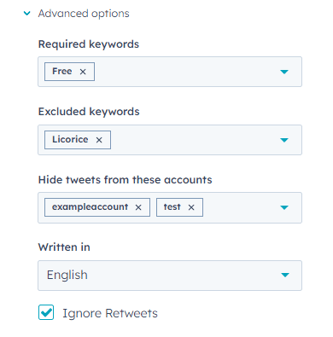
查看訊息串中的文章
查看訊息串中的文章,並使用這些對話建立內容,吸引訪客瀏覽你的網站:
- 在你的 HubSpot 帳戶中,瀏覽「行銷」>「社群」。
- 按一下監測索引標籤。
- 在左側邊欄的X串流下方,選擇要查看的串流。
- 在表格中查看您的X串流:
- 帳戶:發佈文章的帳戶。
- 帖子:帖子的內容。
- 按讚次數:文章按讚次數。
- 日期:文章發佈的日期。
- 若要查看個別貼文,包括貼文評論,請按照以下步
- 在表格中,點擊你想查看的文章。
- 在右側面板中,系統會顯示文章的詳細資訊,包括文章上的任何點讚和留言。 在文章詳情面板中,你可以與文章互動。
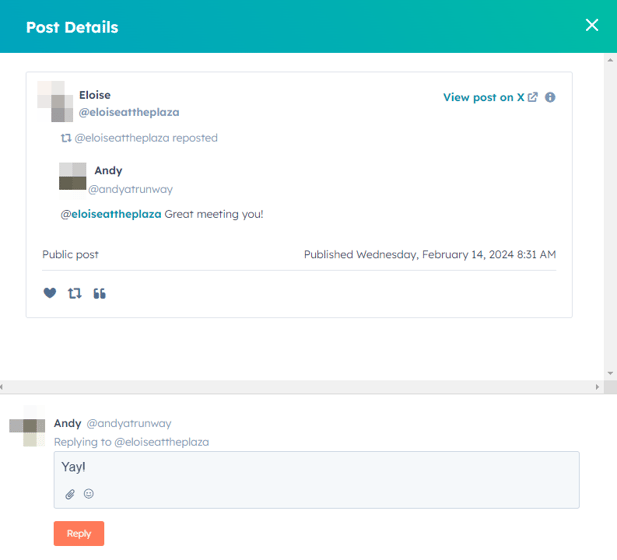
與訊息串中的文章互動
若要在X串流中回覆、重新發佈、按讚或引用文章,請按照以下步驟操作:
- 在你的 HubSpot 帳戶中,瀏覽「行銷」>「社群」。
- 按一下監測索引標籤。
- 前往你想互動的文章 。 你可以直接在表格中或透過文章詳情與文章互動。
- 如要收藏文章,請按一下文章底部的社交心臟socialHeart 藏圖示。
- 若要回覆文章,請按照以下步驟操作:
- 點擊文章底部的reply 圖示。
- 在右側面板中輸入您的回覆,然後點擊「回覆」。
- 若要將文章重新發佈並傳送給粉絲羣,請在文章底部點擊社交轉發重新socialRetweet 佈圖示。
- 若要引用文章,請按照以下步驟操作:
- 點擊文章底部的insertQuote報insertQuote 圖示。
- 在社交編輯器中,繼續建立文章。

Social
你的意見回饋對我們相當重要,謝謝。
此表單僅供記載意見回饋。了解如何取得 HubSpot 的協助。